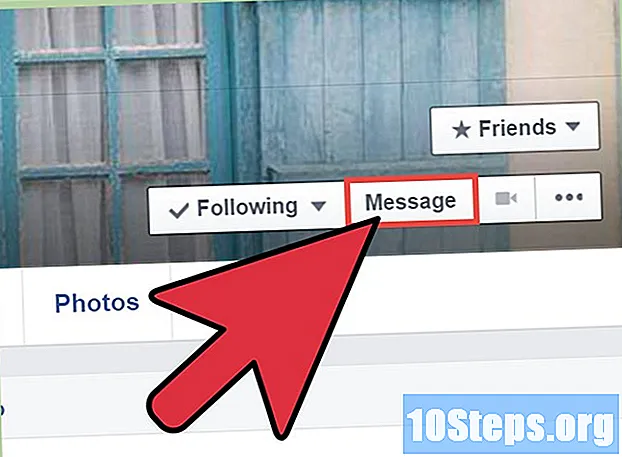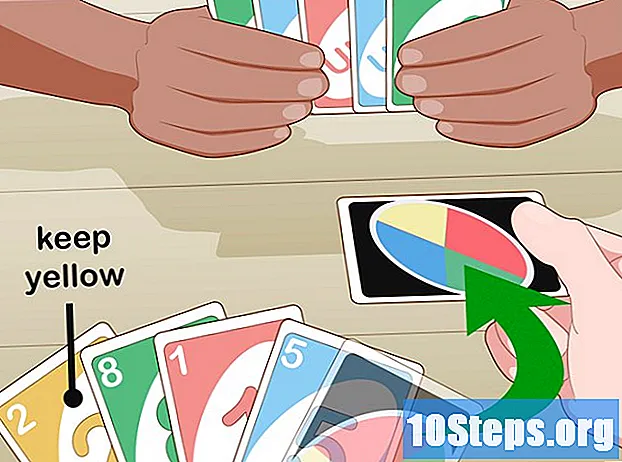Autora:
Eric Farmer
Data De La Creació:
4 Març 2021
Data D’Actualització:
8 Ser Possible 2024
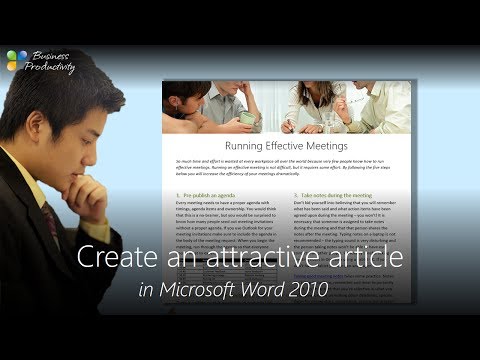
Content
Amb aquest article, aprendreu a crear un diari amb les funcions de Microsoft Word. Després de decidir els detalls bàsics de la publicació, només cal embrutar-se les mans a l’ordinador (amb Windows o Mac).
Passos
Part 1 de 2: Pensar en el disseny de diaris
Estudieu el disseny d'alguns diaris diferents. Per entendre com es complementen els elements bàsics del diari, podeu llegir i consultar les parts següents d’algunes publicacions:
- Notícies - la part principal del diari, en què es troba una bona part del text.
- Imatges - Les fotos i els gràfics són una altra part essencial de qualsevol diari. Les imatges separen seccions de text i ajuden a contextualitzar els articles.
- Titulars - el titular és el primer que crida l'atenció del lector abans de decidir si llegeix l'article o no.

Penseu en la mida de la impressora. Tret que tingueu accés a una impressora industrial, el document no pot superar les proporcions d’un A4 normal.- La mida A4 és estàndard a Microsoft Word a gairebé tots els ordinadors.
Planifiqueu el vostre disseny abans de començar. És fantàstic tenir una idea bàsica de disseny abans d’obrir Word i començar a experimentar. Agafeu uns fulls en blanc i dibuixeu alguns dissenys diferents.
- Penseu en les diverses pàgines del diari. La primera serà molt diferent de les internes i, a més, cada secció tindrà el seu propi estil.
- Dibuixeu algunes línies per veure com les columnes afectaran la fluïdesa del diari. Si hi ha massa columnes, el text es veurà ple de gent; si n’hi ha pocs, els articles es veuran més grans.
- Proveu de col·locar blocs de text en diferents llocs d'aquesta pàgina d'esborrany. Penseu en les imatges i col·loqueu alguna cosa visual a sobre o a sota de l'article a què fa referència.
- Experimenteu amb diverses posicions del títol. Han de captar l’atenció del lector, però no poden ser prou grans per distreure el focus.
Part 2 de 2: Creació del diari

Obriu Microsoft Word. Feu doble clic a la icona del programa, representada per una "W" blanca davant d'un rectangle blau.
feu clic a Document en blanc. L'opció es troba en un camp blanc a la part superior esquerra de la pàgina. S’obrirà un document nou.
- Aquest pas no s'aplica al Mac.

Escriu el titular del diari. Introduïu el títol o el títol que vulgueu utilitzar.
Inicieu una nova línia de text. Premeu ↵ Introduïu per saltar una fila.
- Amb aquest pas, podreu afegir columnes al document sense dividir el títol.
feu clic a Disseny de pàgina. La pestanya es troba a la part superior de Word i té diverses opcions pròpies.
feu clic a Columnes. L'opció es troba a l'extrem esquerre de la pestanya Disseny de pàgina. Així, obriu un menú desplegable.
feu clic a Més columnes .... L’opció es troba a la part inferior del menú desplegable Columnes. Així, obriu una finestra amb opcions addicionals.
Trieu el nombre de columnes. Podeu separar el text en dos, tres, quatre o més.
- També podeu canviar el número del camp "Nombre de columnes" a tantes com vulgueu.
Feu clic a l'opció desplegable "Aplica a". L’opció es troba a la part inferior esquerra de la finestra.
feu clic a A partir d’aquest moment. L’opció es troba al menú desplegable. Amb ell, aplicareu el canvi a les columnes del document, excepte al títol.
feu clic a D'acord Així, dividireu el document de Word en el nombre de columnes que hàgiu triat.
Afegiu el text al document. Comenceu amb un títol i premeu ↵ Introduïu per poder escriure un article. Quan hàgiu acabat, ometeu dues línies i inicieu un altre títol i text.
- A mesura que escriviu, empleneu les columnes esquerra i dreta.
Inseriu fotos al document. Feu clic al punt del diari on voleu inserir una foto. A continuació, feu clic a la pestanya Insereix > Imatges; tria una imatge i fes clic Insereix de nou, a l'extrem inferior dret de la finestra.
- Podeu reduir o ampliar la foto. Per fer-ho, feu clic i arrossegueu una de les cantonades cap a dins o cap a fora.
- Per organitzar el text al voltant de la foto, feu-hi clic, accediu a la pestanya Format i feu clic a Quadrat.
Centreu el titular del diari. Feu clic a la pestanya pàgina inicial, seleccioneu el títol i feu clic a la icona "Centrat" (representat per un conjunt de línies horitzontals). Es troba a la secció "Paràgraf" de la barra d'eines.
Donar format al diari. Podeu canviar qualsevol detall de la publicació abans de desar-la. Tanmateix, algunes són més importants que d’altres:
- Mida i tipus de lletra del text - ressalteu tot el text que vulgueu canviar i feu clic a la fletxa cap avall al costat del tipus de lletra actual (a la secció "Tipus de lletra" de la pestanya pàgina inicial). A continuació, trieu el tipus de lletra i la mida nova al menú desplegable que hi ha al costat.
- Títols en negreta - seleccioneu els títols que vulgueu canviar i feu clic B, a la secció "Font", per fer-los en negreta. També podeu fer clic a U o bé Jo per fer-los subratllats i en cursiva, respectivament.
Deseu el vostre progrés. Premeu Ctrl+s (a Windows) o ⌘ Ordre+s (en Mac) per salvar el diari; després, trieu una ubicació per al fitxer, introduïu el títol i feu clic a Guardar. Llestos! El diari està acabat.
Consells
- Utilitzeu fonts legals per al diari, com ara Text en anglès antic. Per fer que la vostra publicació de Word sembli més professional, cerqueu tipus de tipus de lletra populars a les publicacions establertes. Diversos llocs web poden mostrar aquestes opcions.
Advertiments
- Si no escolliu Blanc i negre en imprimir el diari, la impressió pot ser cara.